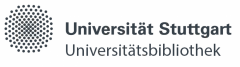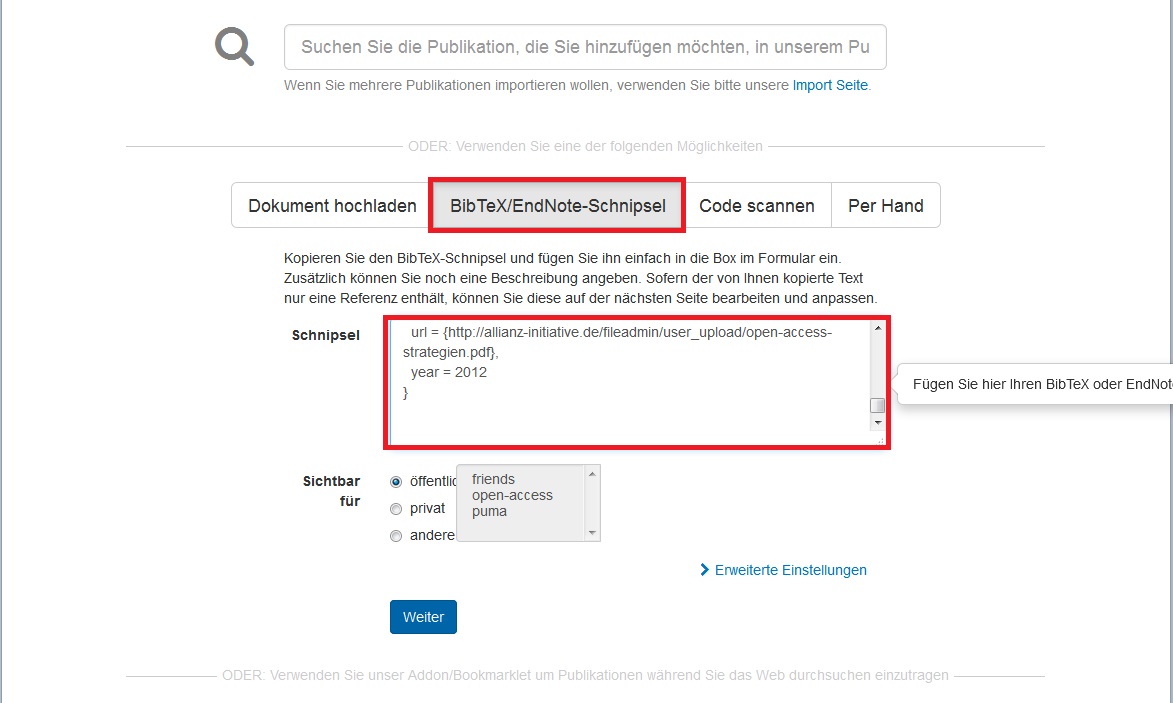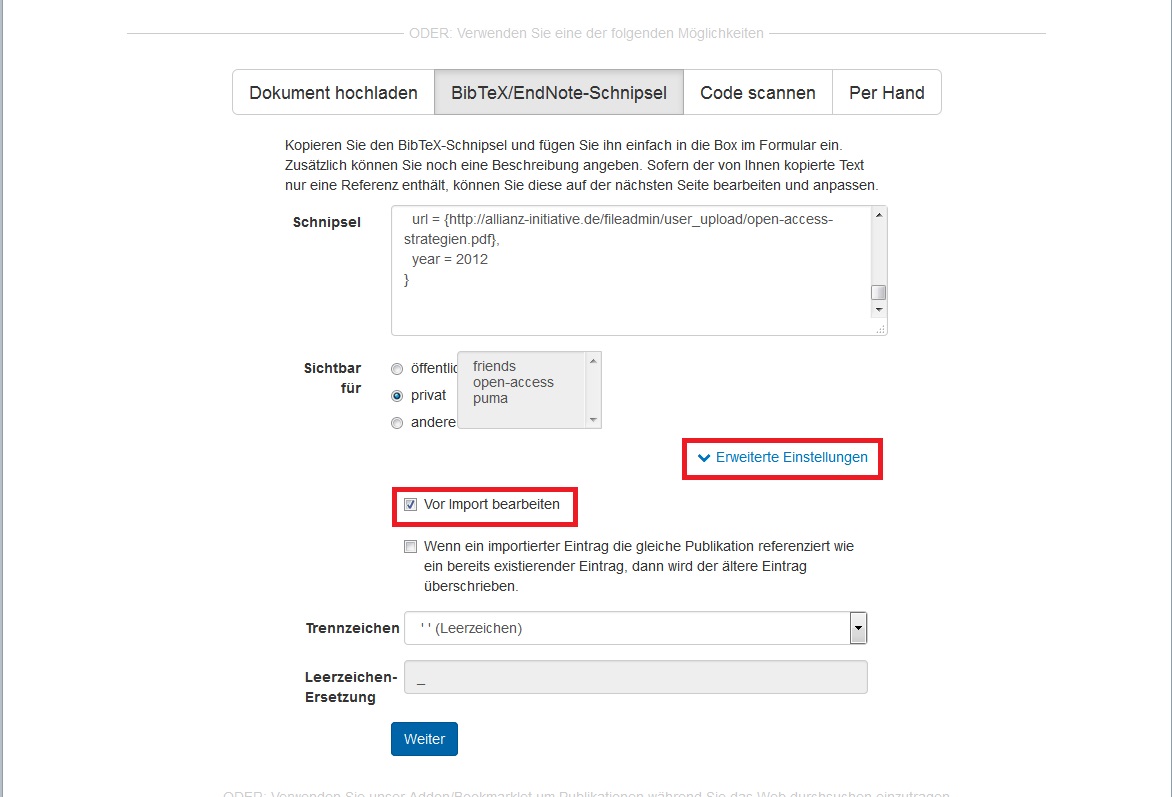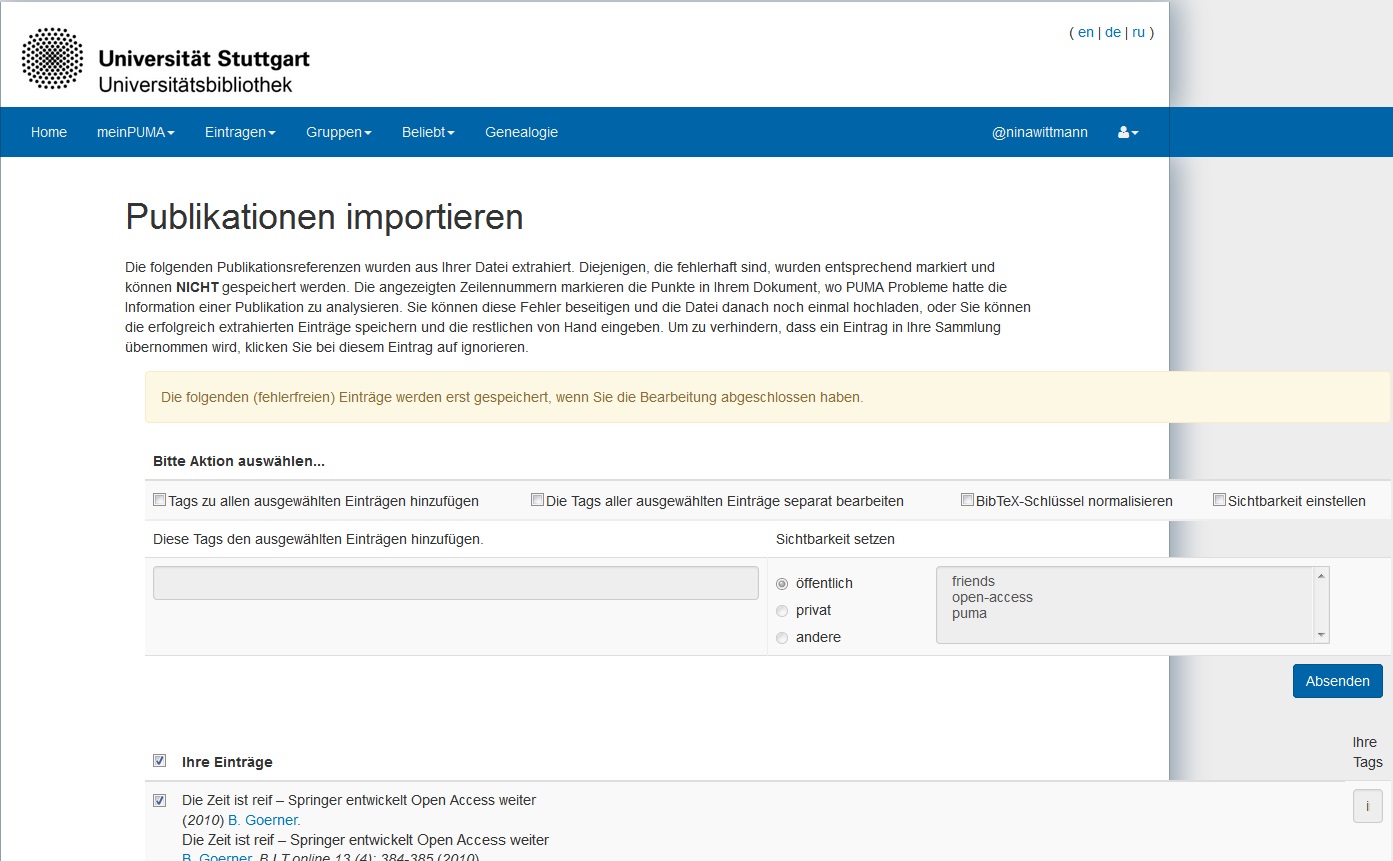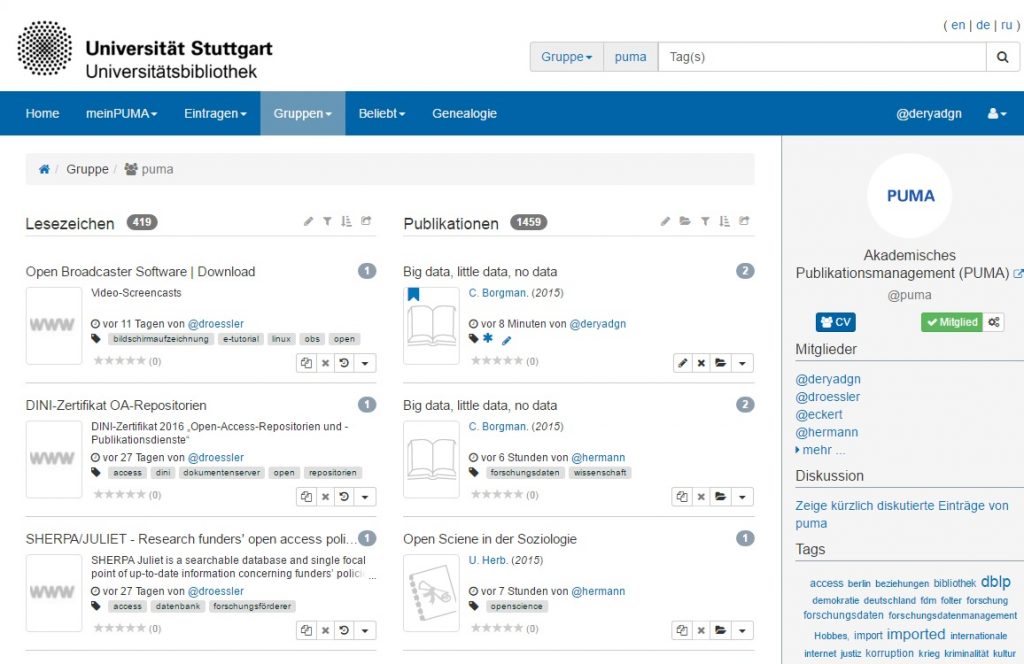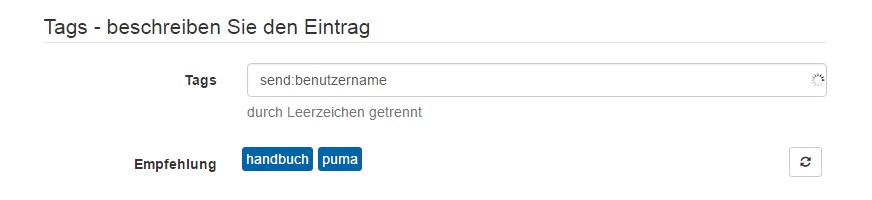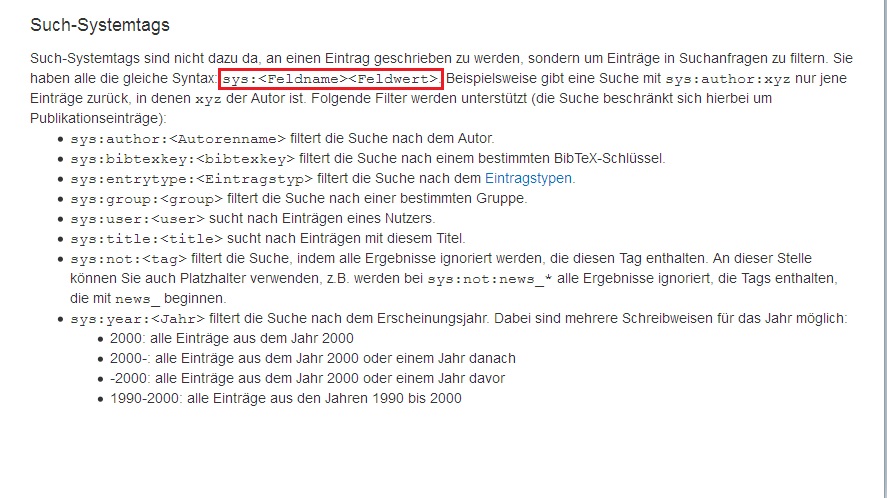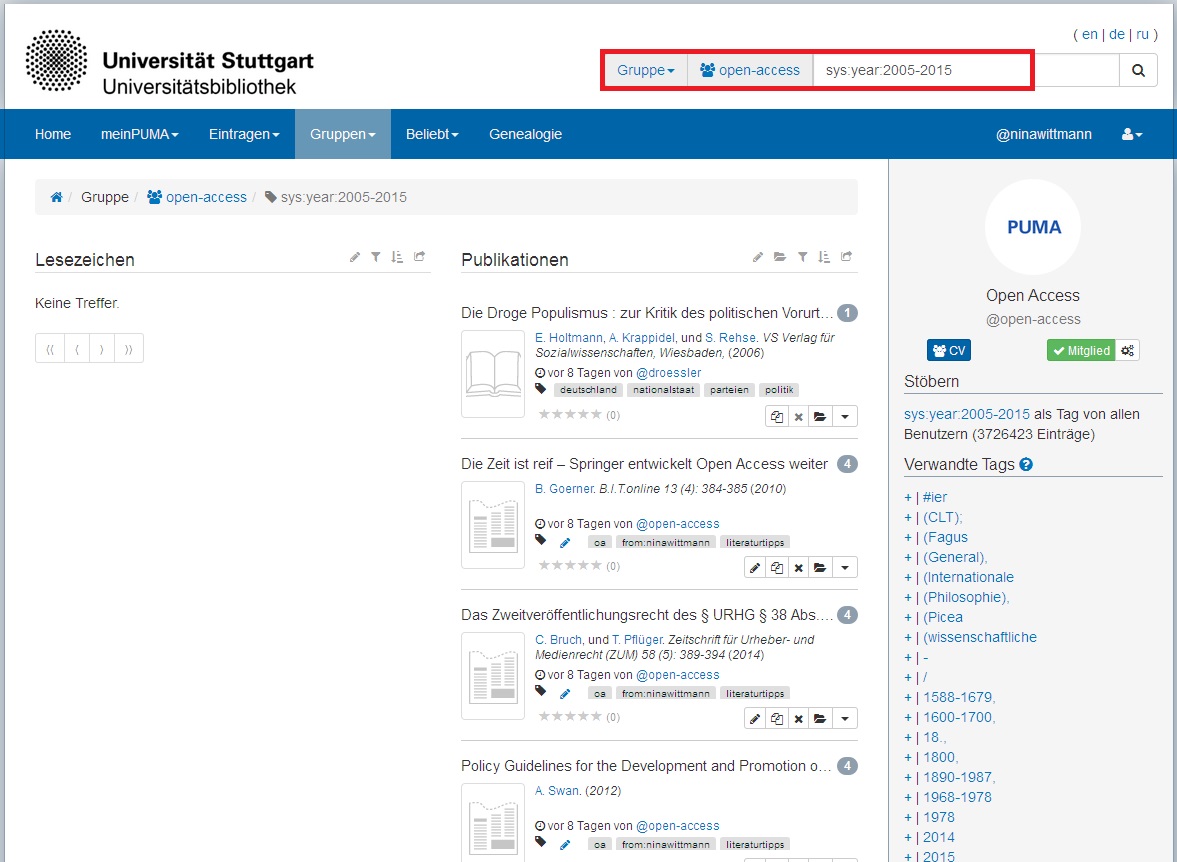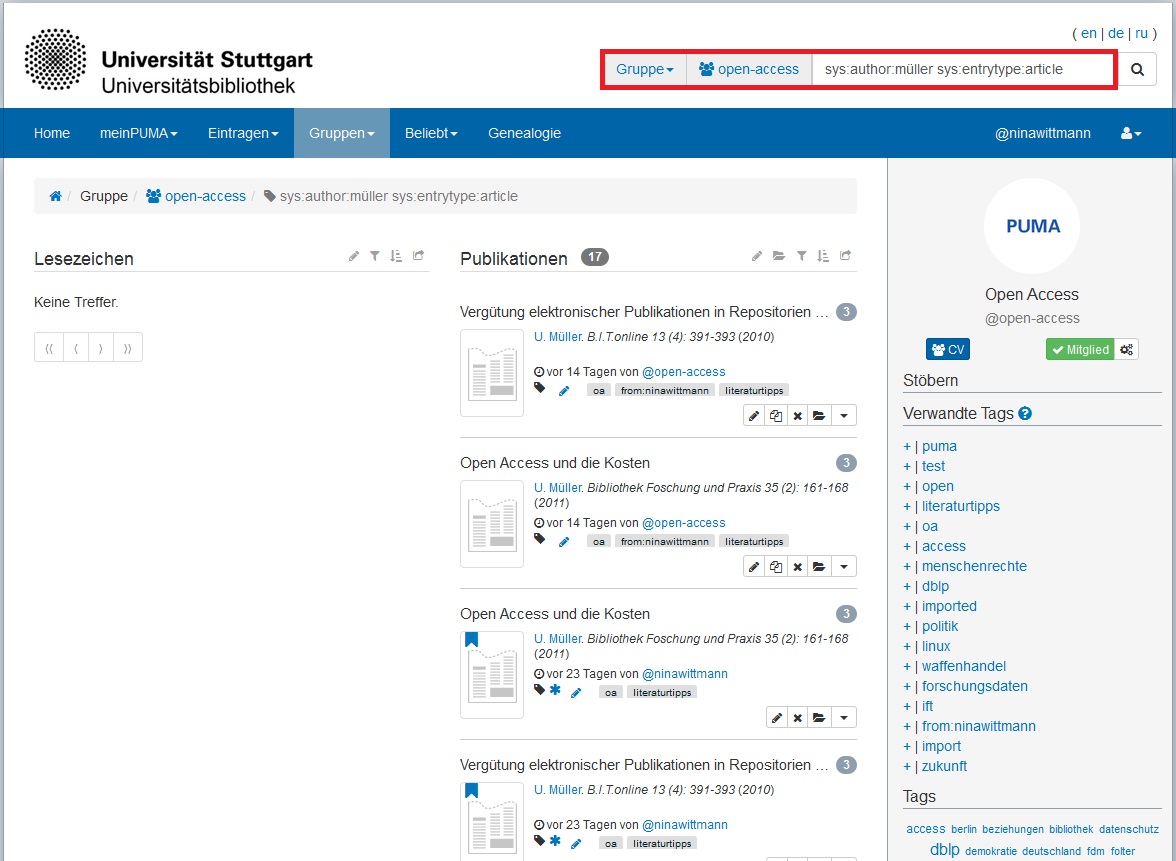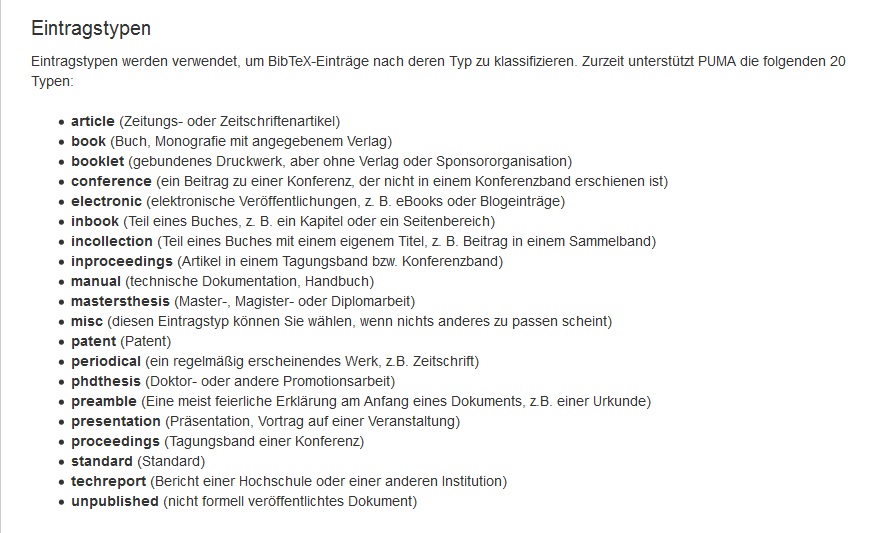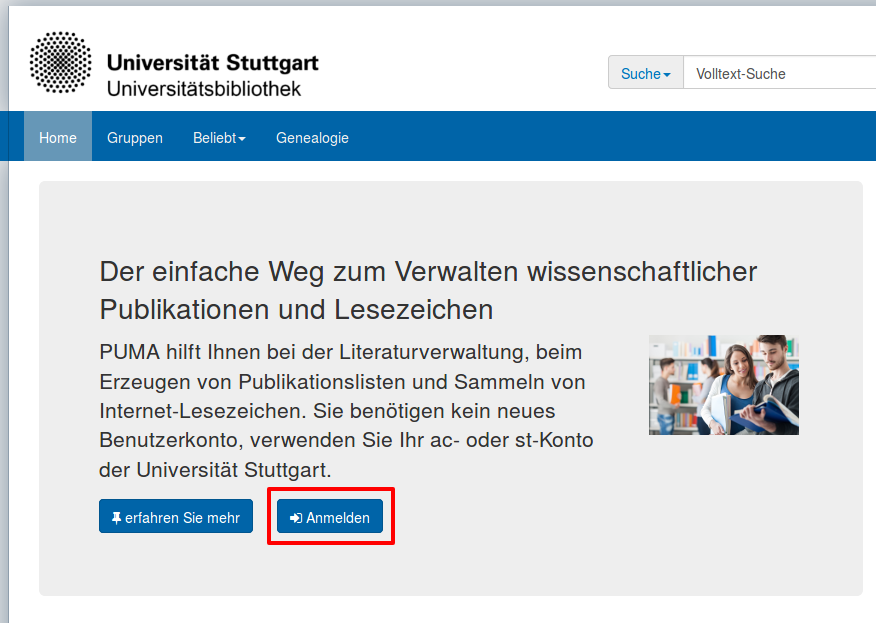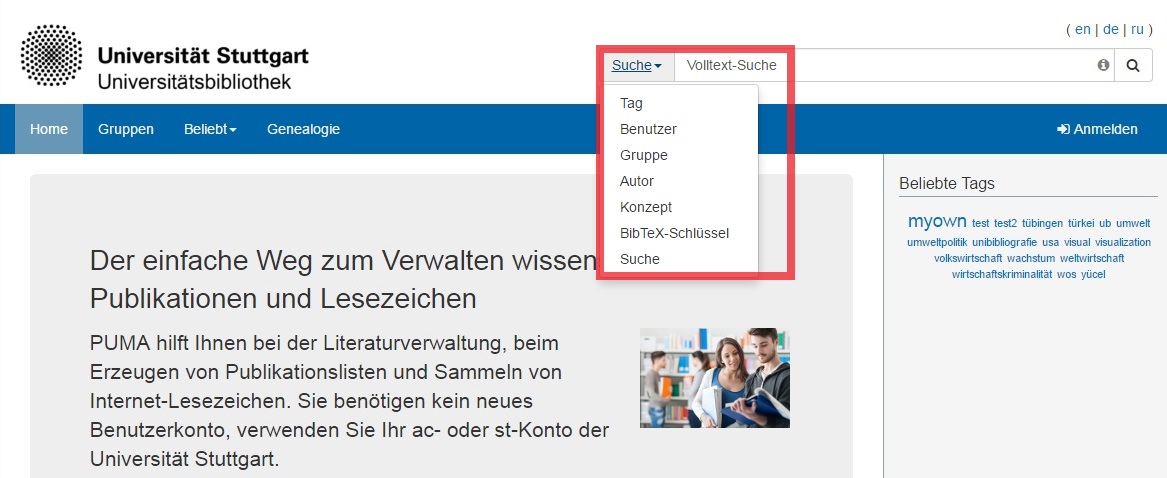Mithilfe von PUMA kann man nicht nur Literatur sammeln und verwalten, sondern man kann sich auch die gewünschten Einträge als Literaturliste in beliebigen Zitationsstilen anzeigen lassen. Diese Literaturliste kann dann beispielsweise über die URL verlinkt und weitergegeben werden. Hierzu muss man zunächst die zuvor gefilterten Einträge, die in der Literaturliste erscheinen sollen, exportieren.
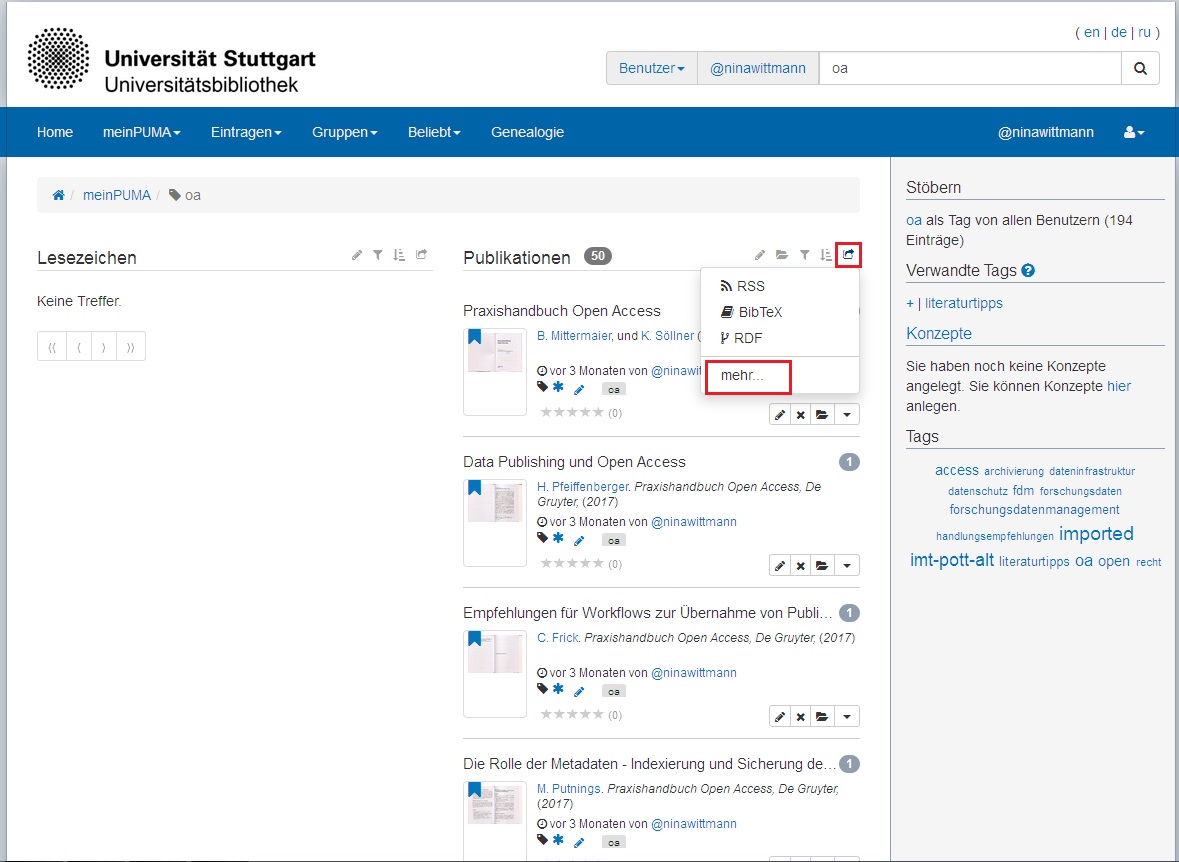
Danach kann man einfach nach dem gewünschten Zitationsstil suchen:
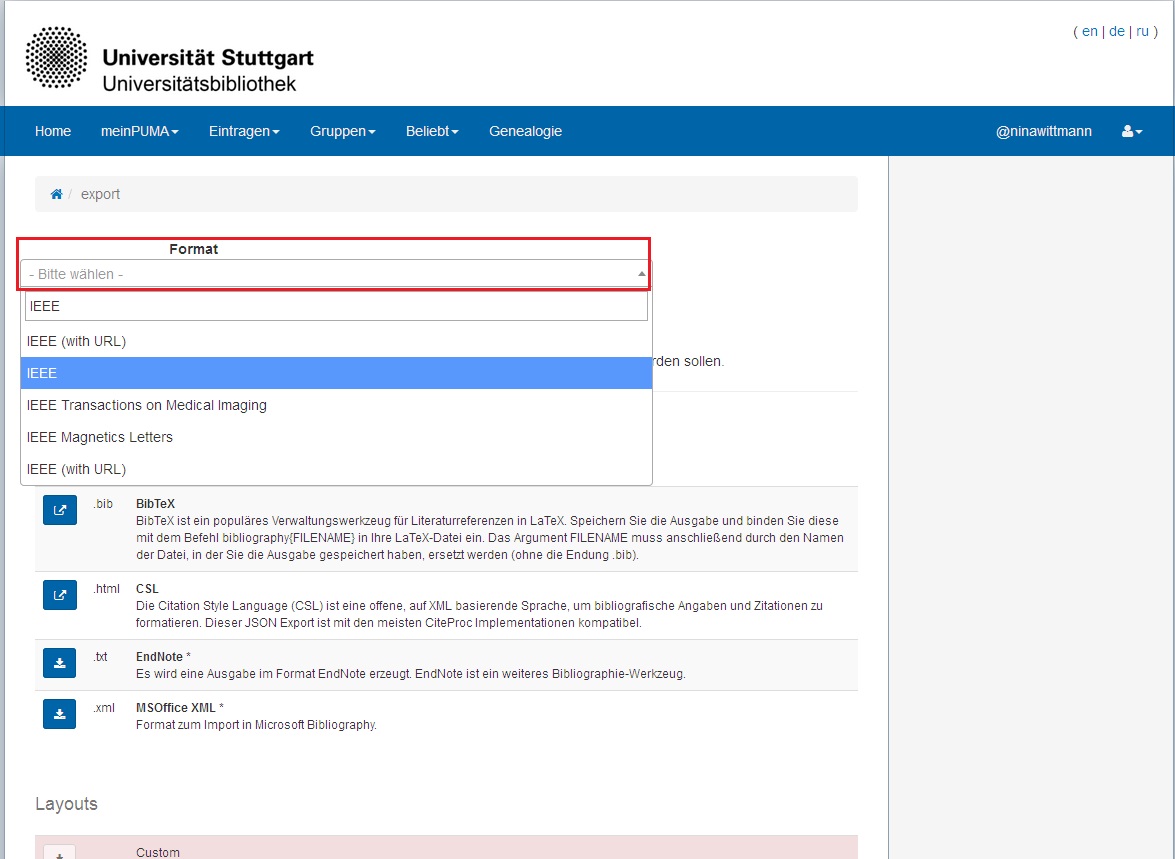
Wählt man das Format aus, öffnet sich direkt im Browser die Literaturliste im entsprechenden Stil. Drei sehr gängige Zitationsstile sind zum Beispiel APA, Harvard und IEEE.
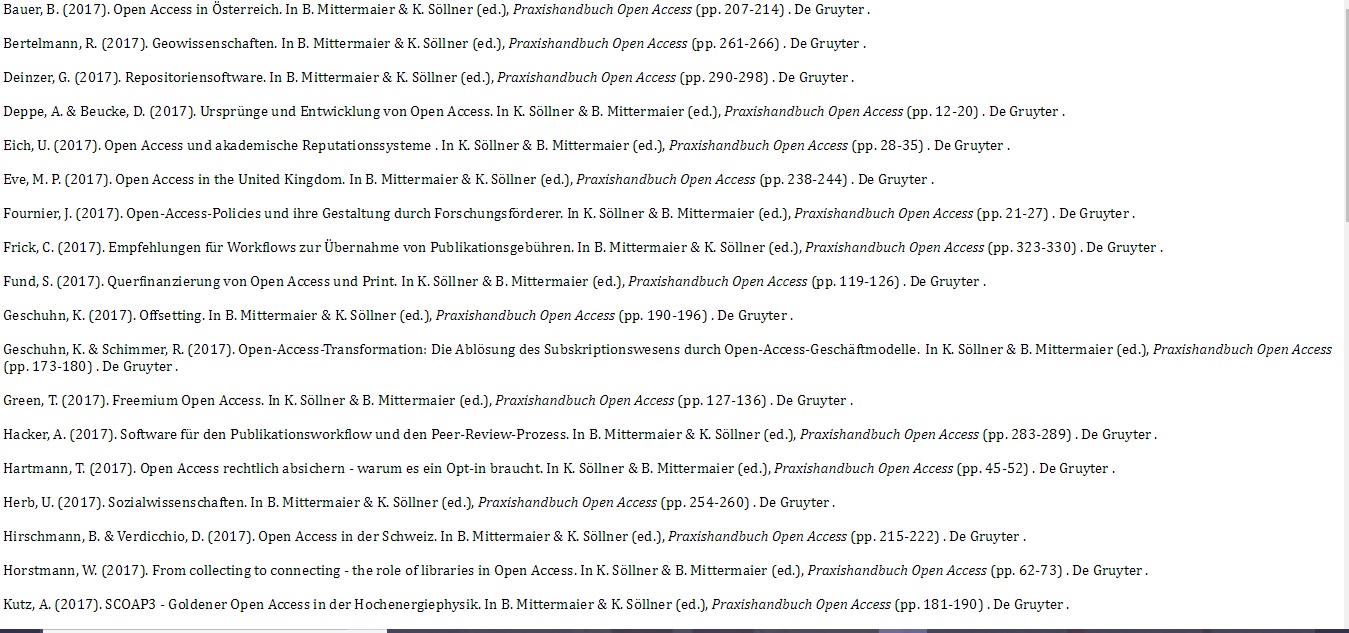
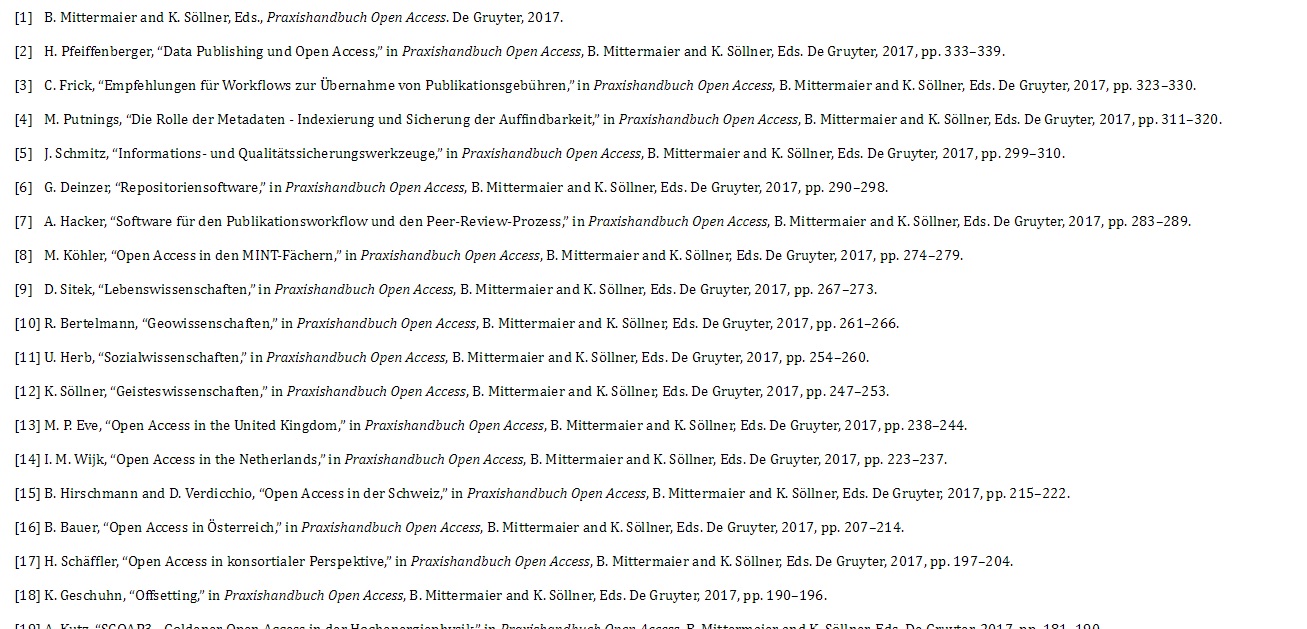

Die so erzeugte Literaturliste kann nun zum Beispiel direkt über die URL in eine Homepage eingebunden werden. Der entstandene Link ist dauerhaft gültig.
Findet sich trotz der großen Auswahl noch nicht das richtige Format? Kein Problem. Der benötigte Zitationsstil kann als benutzerspezifisches JabRef-Layout erstellt und in PUMA hinzugefügt werden. So sind individuelle Anpassungen an die jeweiligen Bedürfnisse möglich.
Mehr über JabRef: